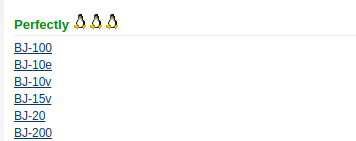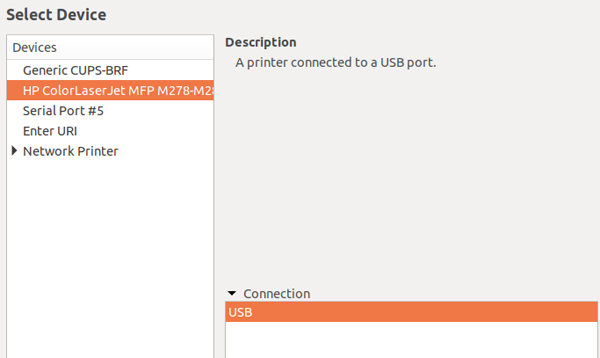如何為Linux選擇打印機?
Linux 為打印機提供了廣泛的支持。學習如何利用它。
我們在傳聞已久的無紙化社會方面取得了重大進展,但我們仍需要不時打印文件。如果你是 Linux 用戶,并有一臺沒有 Linux 安裝盤的打印機,或者你正準備在市場上購買新設備,那么你很幸運。因為大多數 Linux 發行版(以及 MacOS)都使用通用 Unix 打印系統(CUPS),它包含了當今大多數打印機的驅動程序。這意味著 Linux 為打印機提供了比 Windows 更廣泛的支持。
選擇打印機
如果你需要購買新打印機,了解它是否支持 Linux 的***方法是查看包裝盒或制造商網站上的文檔。你也可以搜索 Open Printing 數據庫。它是檢查各種打印機與 Linux 兼容性的***資源。
以下是與 Linux 兼容的佳能打印機的一些 Open Printing 結果。
下面的截圖是 Open Printing 的 Hewlett-Packard LaserJet 4050 的結果 —— 根據數據庫,它應該可以“***”工作。這里列出了建議驅動以及通用說明,讓我了解它適用于 CUPS、行式打印守護程序(LPD)、LPRng 等。
在任何情況下,***在購買打印機之前檢查制造商的網站并詢問其他 Linux 用戶。
檢查你的連接
有幾種方法可以將打印機連接到計算機。如果你的打印機是通過 USB 連接的,那么可以在 Bash 提示符下輸入 lsusb 來輕松檢查連接。
$ lsusb
該命令返回 “Bus 002 Device 004: ID 03f0:ad2a Hewlett-Packard” —— 這沒有太多價值,但可以得知打印機已連接。我可以通過輸入以下命令獲得有關打印機的更多信息:
$ dmesg | grep -i usb
結果更加詳細。
如果你嘗試將打印機連接到并口(假設你的計算機有并口 —— 如今很少見),你可以使用此命令檢查連接:
$ dmesg | grep -i parport
返回的信息可以幫助我為我的打印機選擇正確的驅動程序。我發現,如果我堅持使用流行的名牌打印機,大部分時間我都能獲得良好的效果。
設置你的打印機軟件
Fedora Linux 和 Ubuntu Linux 都包含簡單的打印機設置工具。Fedora 為打印問題的答案維護了一個出色的 wiki。可以在 GUI 中的設置輕松啟動這些工具,也可以在命令行上調用 system-config-printer。
HP 支持 Linux 打印的 HP Linux 成像和打印 (HPLIP) 軟件可能已安裝在你的 Linux 系統上。如果沒有,你可以為你的發行版下載***版本。打印機制造商 Epson 和 Brother 也有帶有 Linux 打印機驅動程序和信息的網頁。
你最喜歡的 Linux 打印機是什么?請在評論中分享你的意見。